هناك العديد من الأفلام والبرامج التلفزيونية على متجر iTunes. لمشاهدتها على أجهزة iOS أو الكمبيوتر الشخصي أو Apple TV عبر الإنترنت ، ما عليك فعله هو شراء مقاطع فيديو أو تأجيرها من iTunes Store. لكن في بعض الأحيان قد تذهب إلى بعض الأماكن التي لا تتوفر فيها شبكة Wi-Fi ، على سبيل المثال ، شبكة Wi-Fi غير متوفرة في معظم القطارات والطائرات ، ثم كيف تستمتع بمقاطع فيديو iTunes بدون شبكة Wi-Fi؟
حسنًا ، لماذا لا تقوم بتنزيل مقاطع الفيديو من iTunes؟ بعد التنزيل ، يمكنك تشغيل مقاطع فيديو iTunes في وضع عدم الاتصال على أي جهاز تريده. يقدم هذا الدليل أداة تنزيل فيديو محترفة من iTunes لتتمكن من حفظ مقطع الفيديو المستأجر أو الذي تم شراؤه من iTunes للتشغيل في وضع عدم الاتصال.
الجزء 1. كيفية تنزيل الفيديو من متجر iTunes
في متجر iTunes ، لا يمكنك فقط شراء الأفلام والبرامج التلفزيونية أو تأجيرها ، ولكن يمكنك أيضًا تنزيل مقاطع الفيديو للتشغيل في وضع عدم الاتصال. فيما يلي طرق سهلة لتنزيل مقاطع فيديو iTunes على iPhone أو iPad أو iPod touch أو Mac أو الكمبيوتر الشخصي. هناك اختلاف بسيط بين عملية التنزيل على أجهزة iOS والكمبيوتر.
على جهاز iPhone أو iPad أو iPod touch:
خطوة 1 قم بتشغيل iTunes Store وانقر على الفيديو الذي تريد تنزيله.
خطوة 2 اضغط على سعر الشراء لشراء الفيديو. قد يُطلب منك تسجيل الدخول باستخدام معرف Apple الخاص بك.
خطوة 3 بعد ذلك ، انقر فوق تنزيل ، ثم انتظر حتى ينتهي التنزيل. لتشغيل الفيديو الخاص بك ، انقر فوق الزر مثلث الشكل.
على جهاز Mac أو الكمبيوتر الشخصي:
خطوة 1 افتح iTunes وابحث عن مقاطع الفيديو من خلال البحث عن الوظيفة.
خطوة 2 انقر فوق الفيلم أو العرض التلفزيوني للانتقال إلى صفحتها ثم انقر فوق سعر الشراء. ربما تحتاج إلى تسجيل الدخول باستخدام معرف Apple الخاص بك.
خطوة 3 انقر فوق الزر تنزيل أسفل صورة الفيديو أو انقر فوق الزر على شكل سحابة لتنزيل مقاطع الفيديو من iTunes إلى جهاز الكمبيوتر الخاص بك. لعرض مقاطع الفيديو الخاصة بك ، انتقل إلى الأفلام> المكتبة أو البرامج التلفزيونية> المكتبة.
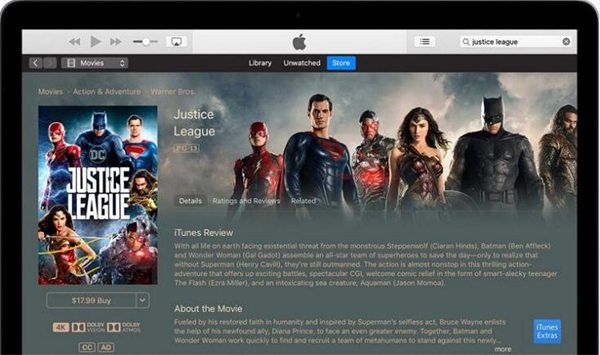
لذلك ، من السهل جدًا تنزيل مقاطع الفيديو من iTunes ، لكن مقاطع فيديو iTunes محمية باستخدام DRM ، وهذا يعني أنك لن تتمكن من تشغيلها على أجهزة غير مصرح بها. هل من الممكن إزالة هذا القيد؟ بالطبع ، لكنك تحتاج إلى تنزيل برنامج تنزيل فيديو iTunes قوي يمكنه إزالة DRM من مقاطع فيديو iTunes.
الجزء 2. قم بتنزيل برنامج iTunes Video المجاني من DRM بسهولة مع برنامج iTunes Video Downloader
بالإشارة إلى الحصول على مقاطع فيديو iTunes خالية من DRM ، لا يمكنك تفويت ذلك تحويل TuneFab M4V وهو برنامج تنزيل فيديوهات iTunes محترف. لا يمكن فقط تنزيل مقاطع الفيديو من iTunes إلى الكمبيوتر ، ولكن أيضًا نسخ DRM من مقاطع فيديو iTunes بحيث يمكنك تشغيل مقاطع فيديو iTunes المشتراة على أجهزة متعددة بدون شبكة إنترنت ومشاركة أفلام iTunes المستأجرة. علاوة على ذلك ، يدعم هذا البرنامج الفعال لغات 6 ، لذا يمكنك تحويل TuneFab M4V Converter إلى لغتك الأولى بسهولة.
يمكنك اتباع الخطوات أدناه لتنزيل مقاطع فيديو خالية من DRM من iTunes باستخدام محول TuneFab M4V.
الخطوة 1. تنزيل تحويل TuneFab M4V
بادئ ذي بدء ، انقر فوق أحد أزرار التنزيل أدناه لتنزيل TuneFab M4V Converter على جهاز Mac أو جهاز الكمبيوتر ، ثم قم بتثبيته باتباع المعالج وتشغيله. إذا قمت بتثبيت أحدث إصدار من iTunes ، فسيتم تشغيل iTunes تلقائيًا بمجرد فتح البرنامج. للحصول على مقاطع الفيديو المحولة بالكامل ، من المفترض أن تقوم بتنشيط TuneFab M4V Converter.
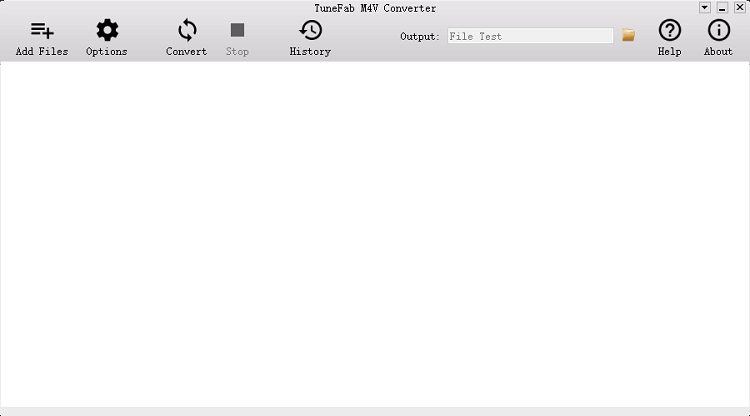
الخطوة 2. إضافة ملفات M4V
قبل إضافة مقاطع فيديو M4V ، تحتاج إلى شراء أو استئجار مقاطع فيديو من مقاطع فيديو iTunes. بعد ذلك ، اضغط على زر "Add Files" في شريط القائمة واختر مقطع فيديو واحدًا أو عدة مقاطع فيديو ، ثم انقر فوق الزر "Add" الموجود أسفل الشاشة. أو يمكنك النقر فوق الزر "إضافة الكل" لإضافة جميع مقاطع الفيديو من مكتبتك.

الخطوة 3. اختر مجلد الإخراج
إنها خطوة اختيارية ، لذا يمكنك الانتقال تمامًا إلى الخطوة 4. للقيام بذلك ، انقر فوق الزر "خيارات" في شريط القائمة لإعادة تعيين مجلد الإخراج في النافذة المنبثقة. إذا لم تقم بتغيير مجلد الإخراج ، فسيتم حفظ الملفات المحولة افتراضيًا. بالإضافة إلى ذلك ، إذا كنت ترغب في تحديد المسار الصوتي والعنوان الفرعي ، فانقر فوق زر الإعداد لكل مقطع فيديو.
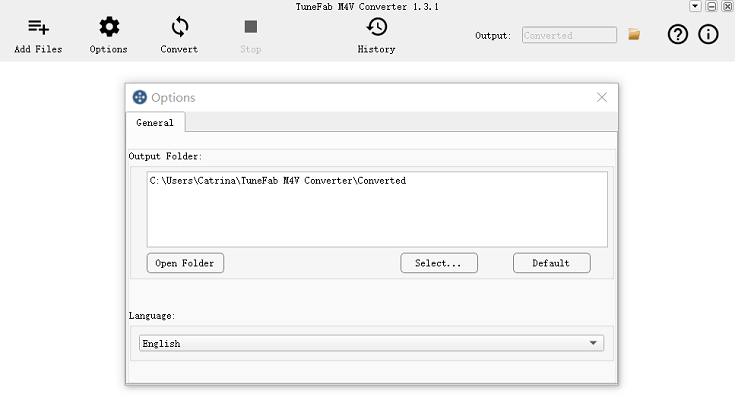
الخطوة 4. ابدأ في تحويل مقاطع فيديو iTunes إلى MP4
الآن ، بعد أن تم تسوية كل شيء ، يمكنك النقر فوق الزر "تحويل" في الجزء العلوي من الشاشة ، الموجود بجوار زر "الخيار" لبدء تحويل مقاطع فيديو iTunes إلى MP4. يعتمد وقت التحويل بشكل أساسي على مقدار مقاطع الفيديو وطول الفيديو. نظرًا لأن محول TuneFab M4V يمكنه نسخ مقاطع فيديو iTunes بسرعة تحويل تصل إلى 30 مرة ، لذلك ستحصل على مقاطع فيديو iTunes خالية من DRM بجودة عالية في وقت قصير.

مقارنة
تتيح لك الطريقتان السابقتان تنزيل مقاطع الفيديو من iTunes ، ويمكنك اختيار أي منهما وفقًا لظروفك. إذا كنت لا تعرف أيهما تختار ، فإليك مقارنة بسيطة بينهما. كما ترى ، الطريقة الأولى أسهل بكثير من الطريقة الثانية ، ومع ذلك ، تشتمل مقاطع الفيديو التي تم تنزيلها على iTunes على DRM.
لذلك إذا كنت ترغب في تشغيل مقاطع الفيديو المشتراة أو المستأجرة من متجر iTunes على الأجهزة المخوّلة في وضع عدم الاتصال ، فمن المفترض أن تقوم بتنزيل أداة قوية مثل تحويل TuneFab M4V واتبع الدليل المفصل كما ذكر أعلاه لتحويل مقاطع الفيديو المحمية من متجر iTunes إلى MP4.












